全文约1600 字;
阅读时间:约4分钟;
听完时间:约8分钟;

在某工厂的PMC(生产物料控制)部门,在校验人员名单与相应编码的过程中,发现了一个问题:某些员工被分配了多个编码。为了解决这个问题,现在需要将这些员工的所有相关编码合并到同一个单元格内,并且用逗号将它们分隔开。具体来说,就是要从原始表格中去除A列(即姓名列)的重复项,并将与每个唯一姓名相对应的B列(即编码列)中的所有编码汇总到一起。这一过程可以理解为将一维数据转换为二维数据的形式。
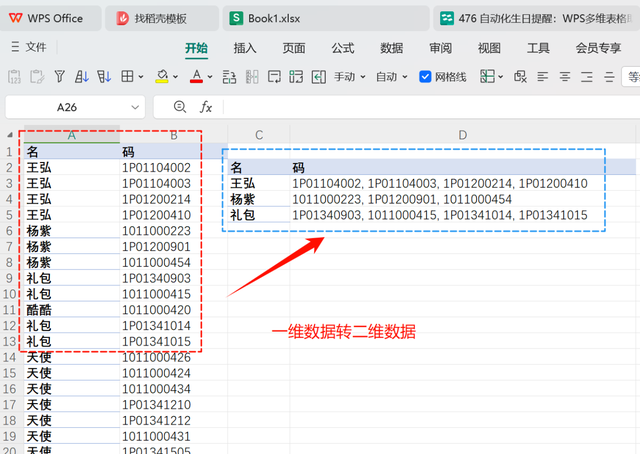 传统方法
传统方法用传统的方法来解决这个问题的话,需要用到的函数有筛选函数、文本合并函数等。如下方数据中,在D3录入以公式并向下填充:
=ARRAYTOTEXT(FILTER($B$2:$B$21,$A$2:$A$21=C3))
公式解释:
FILTER 函数:从数组 $B$2:$B$21 中筛选出符合条件的值。
$B$2:$B$21: 这是待过滤的数组范围,即编码列。
$A$2:$A$21 = C3: 这是过滤条件,即在姓名列 $A$2:$A$21 中查找与单元格 C3 内容相匹配的行。这里假设 C3 单元格包含一个特定的员工姓名。
ARRAYTOTEXT 函数:用途: 将一个数组转换为文本字符串。
FILTER($B$2:$B$21, $A$2:$A$21 = C3): 这是 FILTER 函数返回的结果,即与 C3 中的姓名匹配的所有编码。
示例: 假设 FILTER 函数返回了 {123, 456},则 ARRAYTOTEXT 会将这个数组转换为文本字符串 "123, 456"。
该公式的作用是从 $B$2:$B$21(编码列)中找出所有与 $A$2:$A$21(姓名列)中 C3 单元格内的员工姓名相匹配的编码,并将这些编码以逗号分隔的方式输出为一个文本字符串。
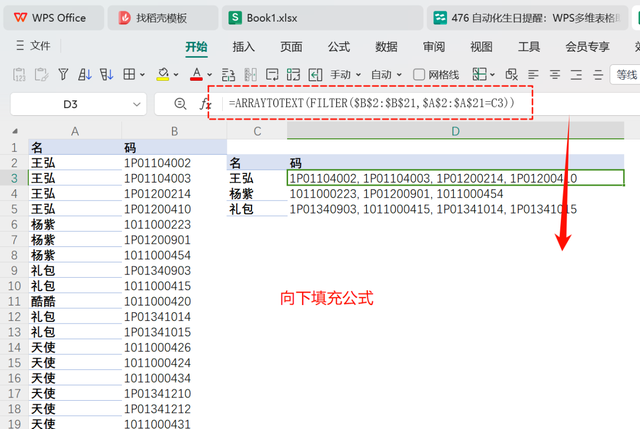 多维表格
多维表格传统的表格转换通常需要使用复杂的函数,这要求操作者具备一定的函数使用基础。如果你对函数不太熟悉,可以考虑使用WPS 多维表格。只需打开 WPS 并将上述本地表格导入到多维表格中即可。
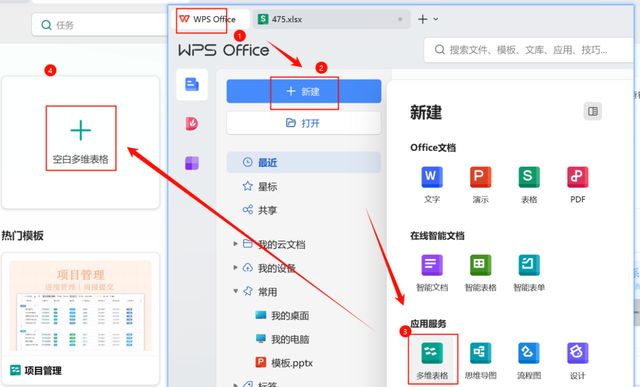
建立好一个多维表格后,在左侧导航栏下方找到“导入已有数据”, 然后:
单击它以弹出对话框。
在弹出的对话框中,单击“导入已有数据”。
选择保存在本地的表格文件。
找到所需的文件。
单击“确定”完成导入。这样,数据就成功导入到了多维表格中。效果如下图所示:
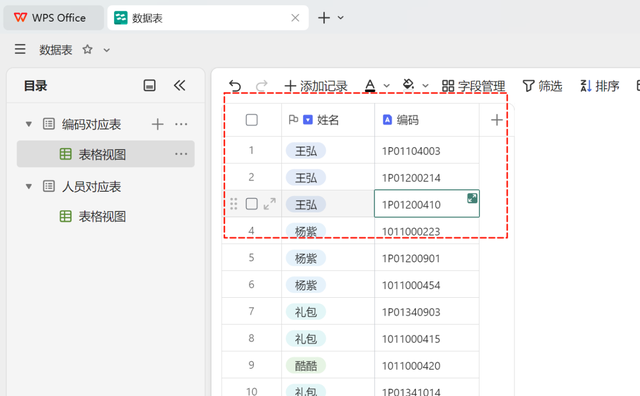 建立对应
建立对应在多维表格中,如果你想将人员及其对应的编码关联起来,可以新建一个数据表,并将其命名为“人员对应表”。在这个表中,首先创建一个文本字段,并命名为“姓名”,然后填入相应的姓名,例如“王弘”、“杨紫”等。接着,在旁边新建另一个统计属性字段,命名为“姓名对应编码”。

其中统计字段的条件按下图方式设置,需要统计的字段为“编码对应表”中的编码字段,统计方式在弹出对话框中选择“连接字符串”,统计条件为:“编码对应表”中的姓名字段等于本表(人员对应表)中的姓名字段。
完成后按下确定就完成了姓名一对多,即一维转二维表的表格转换。
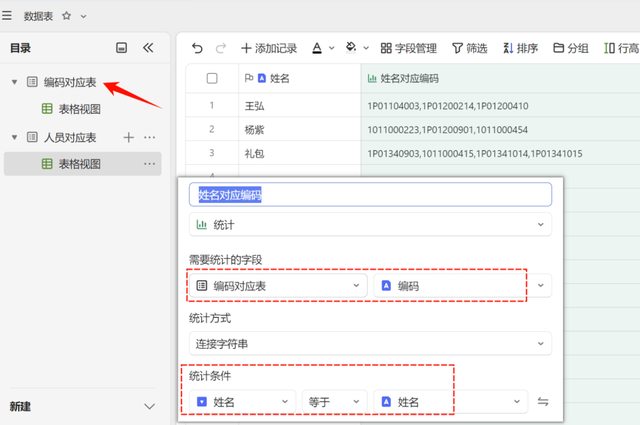
可以看到,多维表格无需录入复杂的函数就能轻松完成数据的一对多转换,即实现了从一维数据到二维数据的转换。此外,多维表格的分享也非常便捷,只需点击右上角的分享按钮即可立即分享。分享方式多样,可以选择二维码或者网址链接,无需发送文件即可完成分享。相比传统表格的分享步骤(需先保存到本地,再发送文件给对方),这种方式在速度和效率上都有显著提升。
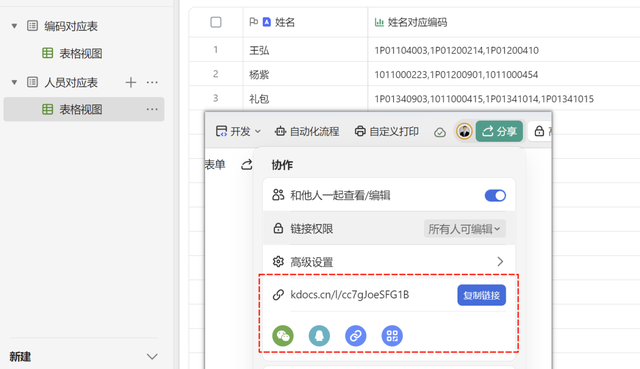 最后总结
最后总结通过对比传统方法和使用多维表格的方法,我们可以清楚地看到两种方案的不同之处。传统方法虽然能够实现所需的功能,但需要操作者具备一定的函数知识,特别是对于那些不熟悉复杂函数的用户来说,可能会遇到一定的学习曲线。此外,传统方法在数据处理过程中可能会出现一些意外的错误,需要仔细检查和调试。
相比之下,多维表格提供了更加直观和简便的方式来处理这类问题。它不仅简化了数据转换的过程,还提高了数据处理的速度和准确性。更重要的是,多维表格的分享功能非常便捷,无需发送文件即可通过二维码或链接的方式快速分享给他人,极大地提升了协作效率。
综上所述,对于那些需要处理类似数据转换任务的企业或个人而言,采用多维表格是一个更为高效、便捷的选择。无论是从数据处理的角度还是从团队协作的角度来看,多维表格都能提供更好的解决方案。